如何在Mac和Windows上查看iPhone备份文件
如何将照片从iPhone彩信保存到PC或Mac
如果您想学习如何将图片从iPhone保存到计算机,这是一个简单而快速的工具,可以帮助您有效地完成工作。该工具是dr.fone - iOS数据备份和恢复,iPhone数据备份软件允许您将照片从iPhone彩信保存到计算机。与iTunes备份不同,dr.fone允许您预览并有选择地将iPhone数据保存到计算机。您还可以在Windows或Mac计算机上直接查看此数据。这对于想要备份iPhone数据或仅保存iPhone彩信中的照片的用户来说非常方便和友好。

dr.fone - iOS数据备份和恢复
通过3个步骤有选择地将照片从iPhone彩信保存到电脑!
- 单击一下即可将整个iOS设备备份到您的计算机上。
- 允许预览和还原备份中的任何项目到设备。
- 将您想要的备份导出到计算机。
- 恢复期间设备上没有数据丢失。
- 运行iOS 9.3 / 8/7/6/5/4的支持iPhone SE / 6/6 Plus / 6s / 6s Plus / 5s / 5c / 5/4 / 4s
- 与Windows 10或Mac 10.11完全兼容。
如何将图片从iPhone保存到计算机
步骤1.要从iPhone保存照片,首先应运行dr.fone,单击“更多工具”,选择“iOS数据备份和恢复”。然后将iPhone连接到计算机。

选择文件类型“Messages&Atachments”,然后单击“备份”。

步骤2.现在dr.fone正在备份消息及其附件,此过程将需要几分钟,请勿断开iPhone。

步骤3.备份过程完成后,单击“消息附件”复选框,您将看到消息的图片,选择您想要的图片,单击“导出到PC”按钮将照片从iPhone彩信保存到您的计算机。
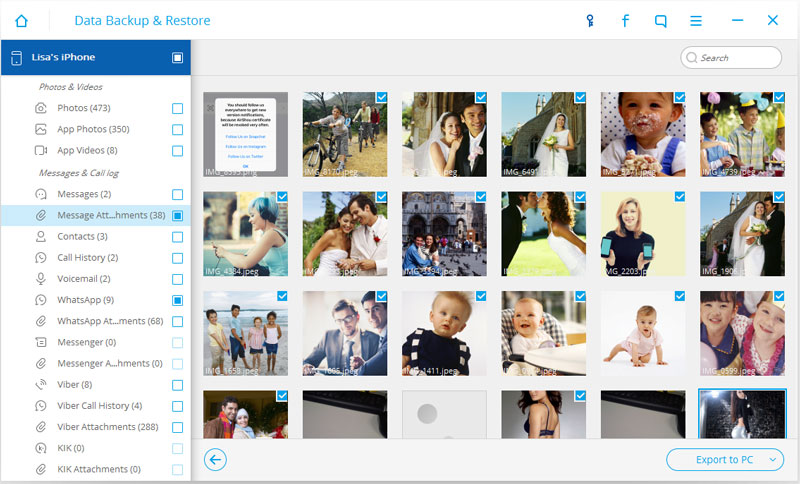
优点和缺点: dr.fone允许您有选择地将照片从iPhone MMS保存到计算机,这是iTunes备份和iCloud备份无法到达的。此外,您还可以在备份前预览照片。导出到您计算机的图片可能是原始格式,您可以直接在计算机上查看。但如果您使用iTunes或iCloud进行备份,则由于格式问题而无法读取它们。缺点是您必须下载软件以帮助您将照片从iPhone保存到计算机。


